L’écran pivote automatiquement au moment où vous basculez votre smartphone. Cette rotation ne sera pas super pratique quand vous regardez des vidéos qui sont réalisées en mode Portrait, ça diminuera la taille de l’image. La fonction de rotation permet de passer du mode Portrait au mode Paysage dès que vous penchez votre Samsung Galaxy A72 et vice-versa. Avec cet article nous allons vous expliquer comment supprimer la rotation auto de votre smartphone Android. Enfin nous détaillerons comment faire pour remettre la rotation automatique sur un Samsung Galaxy A72?
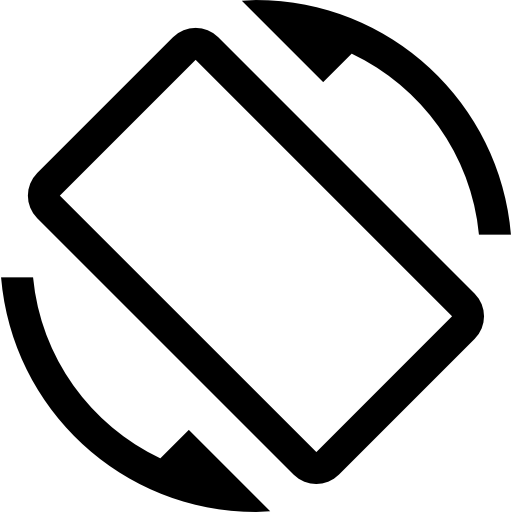
A quoi sert la rotation d’un écran sur un téléphone android?
La rotation d’un écran ou Dynamic Rotation Control sur un téléphone android pourra servir à plusieurs fonctions. Cette rotation permettra de mieux voir une photo qui a été prise en mode paysage. Ainsi que vous aurez accès à d’autres fonctionnalités d’applications, tels que la calculatrice qui permet plus de fonctionnalités scientifiques. Toutefois par moment cette rotation sera handicapante, tout simplement car ça vous gêne une lecture correcte de clips vidéo ou encore une visualisation correcte d’images.
Quelle est la technique pour désactiver la rotation auto de l’écran sur Samsung Galaxy A72?
Vous souhaiteriez afficher une vidéo ou encore une photo sans que votre écran tourne tout le temps. En effet, vous pourrez désinstaller la rotation de l’écran de votre Samsung Galaxy A72.
Éviter la rotation d’écran de votre Samsung Galaxy A72 avec le menu d’accessibilité
Vous pourrez accéder en passant par votre écran d’accueil à un menu d’accès rapide ou encore menu d’accessibilité . Il permettra d’activer ou désactiver simplement certaines fonctionnalités, comme le Wifi, le partage des données, le son, la luminosité, activer le NFC sur votre Samsung Galaxy A72, et aussi la rotation de votre écran.
- Faites glissez votre doigt sur l’écran d’accueil du haut vers le bas ou du bas vers le haut: un menu va apparaître avec plusieurs fonctions
- Trouvez le sigle de rotation de votre écran
- Pour pouvoir désactiver la rotation de l’écran, cliquez sur l’icône: vous verrez apparaître le mot Portrait sous le sigle de rotation, ce qui signifie que l’écran de votre Samsung Galaxy A72 restera vertical.
Bloquer la rotation de l’écran en passant par le menu des réglages de votre Samsung Galaxy A72?
Dans l’éventualité où il n’y a pas de menu rapide vous pourrez désactiver la rotation de l’écran de votre Samsung Galaxy A72 en passant par le menu des réglages. Ce choix ne sera pas systématiquement installée dans le menu des réglages sur les dernières versions de l’os android.
- Ouvrez le menu des réglages de votre Samsung Galaxy A72, représenté par une roue crantée
- Cliquez sur Affichage ou Accessibilité
- Enlever Rotation automatique de votre écran
Comment remettre la rotation d’écran sur Samsung Galaxy A72?
Vous souhaiteriez rétablir la rotation de votre écran sur votre Samsung Galaxy A72, c’est super facile. Il faut simplement respecter ces étapes:
- Procédez à un glissement de doigt du haut en bas ou de bas en haut pour faire apparaître le menu d’accessibilité
- Trouvez le sigle de rotation

- Sélectionnez le sigle afin qu’il soit écrit Rotation automatique
Dans l’éventualité où vous voulez d’autres tutos sur votre Samsung Galaxy A72, vous pouvez aller lire les tutoriels de la catégorie : Samsung Galaxy A72.


